
V systému Windows 10, stejně jako v jeho předchůdcích, je zabudován účet správce, skrytý před očima uživatelů, s neomezenými právy. Ve výchozím nastavení není aktivní a ne všichni uživatelé budou hádat, že takový účet existuje v jejich počítači..
Dnes budeme analyzovat, v jakých případech může být tento profil užitečný pro průměrného uživatele a jakým způsobem může být aktivován v různých situacích. Zvažte také proces deaktivace integrovaného účtu s právy správce.
Tento účet není vhodný pro každodenní práci na počítači a pro tyto účely je lepší vytvořit běžný účet s příslušnými oprávněními. Obsah- Klasická aktivace
- Aktivace pomocí Editoru zásad skupiny
- Jak skrýt (provádí deaktivaci)
- Aktivace bez přihlášení do prostředí Windows 10
Klasická aktivace
Klasickým způsobem aktivace položky je přihlášení k systému Windows 10 z účtu s právy správce nebo z omezeného účtu s pokročilými oprávněními. V tomto případě bude implementace následujících pokynů jednoduchá a rychlá..
1. Vyvolejte příkazový řádek s oprávněními správce systému (klepněte pravým tlačítkem myši na Start a vyberte příslušnou možnost ze seznamu).
2. Provedeme příkaz:
net user Admin / active: yesV mnoha sestavách systému Windows 10 v anglickém jazyce by měl být „Správce“ napsán v angličtině, pokud bylo v prvním případě provádění příkazu doprovázeno chybou.
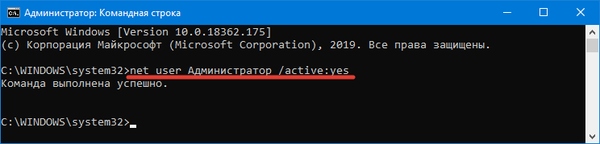
3. Vše je připraveno, okno lze zavřít.
4. Chcete-li navštívit nový účet, musíte se odhlásit ze systému nebo kliknout na ikonu uživatele a vybrat nový účet. Ve výchozím nastavení není nastaveno žádné heslo..
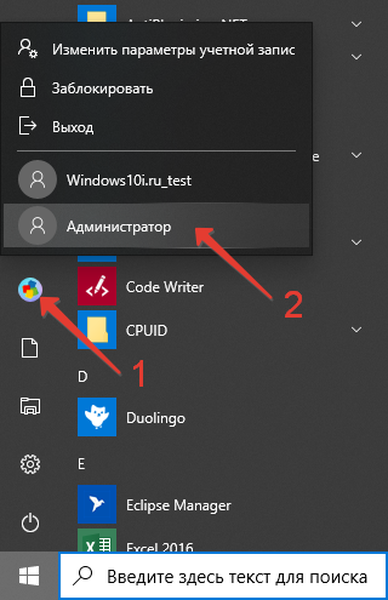
5. Chcete-li ukončit aktuální relaci, zavolejte příkaz k ukončení nebo ukončení systému a klikněte na slova „Exit“..
Pokud nastane situace, kdy implementace této instrukce není možná, viz konec článku.
Aktivace pomocí Editoru zásad skupiny
Vzhledem k tomu, že v desítkách domácích vydání chybí nástroj, metoda pro ni není vhodná:
- Klepněte na Win + R a v zobrazeném okně spusťte "gpedit.msc";
- Rozbalte větev "PC Configuration";
- Přejděte do podčásti „Konfigurace systému Windows“;
- V nastavení zabezpečení rozbalte "Editor zásad skupiny";
- V adresáři „Nastavení zabezpečení“ dvakrát klikněte na možnost „Účty. Stav účtu správce“;
- Vyberte jeho stav jako „Povoleno“ a použijte nová nastavení..
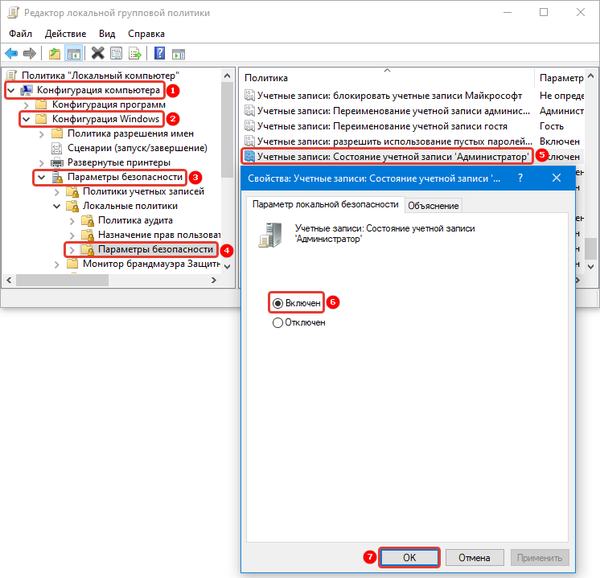
Zakázat UAC Windows 10
Jak skrýt (provádí deaktivaci)
V zásadě zvažte, jak vizuální způsoby deaktivace účtu nedávají smysl, protože vše lze provést provedením jediného příkazu konzoly.
Jako dříve, vyvoláme příkazový řádek jako administrátor a spustíme jej s argumentem "/ active: no", který je zapsán za mezerou:
net user Admin / active: noPokud je akce pro anglickou verzi doprovázena chybou, zadejte název účtu v angličtině.
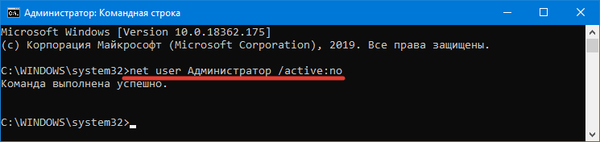
Všechno by bylo v pořádku, ale s vyplněním obrovských rozloh globální sítě pirátskými sestavami systému Windows 10 (stávají se hlavním zdrojem distribuční sady pro instalaci operačního systému), ve které je aktivován skrytý účet správce, se objevily některé problémy.
Například nelze spustit integrovaný prohlížeč Edge v rámci integrovaného profilu s oprávněními správce. Při pokusu o jeho spuštění budete vyzváni k přihlášení pod jiným účtem a pokusu o restartování aplikace.

Než začnete deaktivovat svůj profil a vytvořit nový účet, věnujte pozornost důležitým datům, která mohou být uložena v dokumentech, na ploše a ve složce pro stahování. Je lepší zkopírovat tyto informace do samostatného adresáře, abyste předešli ztrátám nebo problémům s kopírováním z chráněné složky s daty integrovaného účtu s oprávněními správce.
Obecně bude řešení problému deaktivace vestavěného profilu v první desítce následující:
- Do počítače přidáváme nový účet (prostřednictvím Nastavení, příkazového řádku nebo Ovládacího panelu) a udělujeme mu pokročilá oprávnění. V případě potřeby nastavte heslo k ochraně vašeho účtu;
- Ukončili jsme aktuální profil, když jsme dříve dokončili všechny aktivní aplikace;
- Přihlaste se do prostředí Windows 10 pod názvem nově vytvořeného účtu (uživatele);
- Zadáme příkazový řádek s rozšířenými oprávněními (pravým tlačítkem myši na Start a vyberte příslušný příkaz);
- Spusťte příkaz - net user Admin / active: no.
Výsledkem úspěšného provedení příkazu bude deaktivace účtu integrovaného do první desítky s oprávněními správce. Místo toho budete mít pravidelný profil se stejnými právy.
Aktivace bez přihlášení do prostředí Windows 10
Někdy, k vyřešení drobných problémů se systémem Windows 10, se musíte přihlásit pod vestavěným administrátorským uživatelem, ale není vždy možné aktivovat účet, protože problém, který nastal, znemožňuje přihlášení do systému. Tady je takový začarovaný kruh. Nebo zapomněli heslo ze svého účtu nebo z nějakého důvodu to nefunguje.
Pokud není možné se přihlásit k systému Windows 10 z výše uvedených a jiných důvodů, proveďte následující kroky:
- Na obrazovce autorizace klikněte na ikonu napájení, podržte klávesu Shift a vyvolejte příkaz restart počítače;
- Po spuštění prostředí pro obnovení systému přejděte do části „Odstraňování problémů“;
- Z dalších parametrů vyberte spuštění příkazového řádku. Chcete-li jej spustit, musíte zadat heslo pro účet, pokud je nainstalován. Metoda je samozřejmě vhodná, pokud znáte heslo;
- Dále spusťte příkaz - net user Admin / active: yes, stejně jako v předchozím řešení problému;
- Dokončíme příkazový řádek;
- Klikněte na ikonu „Pokračovat. Ukončete a používejte Windows 10“.
A druhý způsob, jak vestavěnému správci povolit bez přihlášení do systému Windows 10, například v případě, že heslo z nějakého důvodu nefunguje nebo bylo zapomenuto. Stejný příkazový řádek zde pomůže, pomocí kterého byl zahrnut skrytý účet s oprávněními správce.











